前面跟大家分享了『WordPress建站入門教程:如何安裝本地WordPress網站運行環境?』,接下來boke112百科就繼續跟大家分享本地電腦如何搭建WordPress網站。
小皮面板(phpstudy)的“軟件管理 – 網站程序”雖然可以一鍵部署WordPress,但是版本卻是5.4.2,現在WordPress最新版本是6.4.3,所以我們就不一鍵部署了,直接手動下載最新版來搭建。
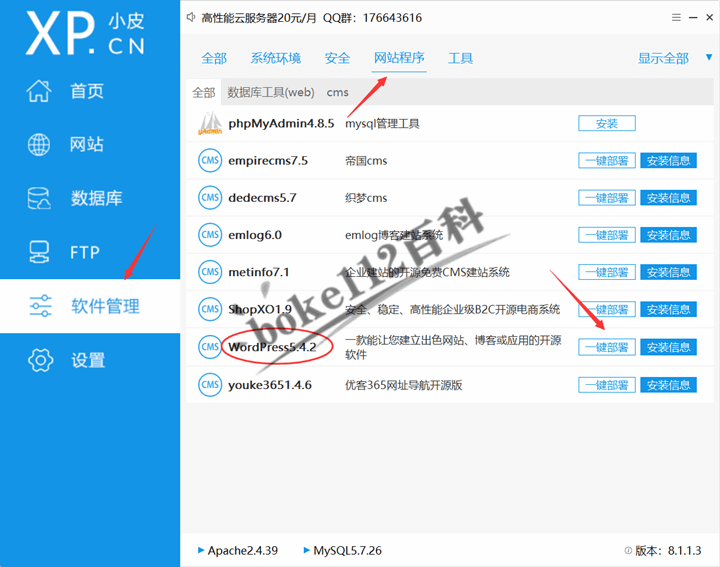
在本地電腦搭建WordPress網站的步驟:
1、確保小皮面板首頁中的MySQL和Apache或你Nginx已經啟動,然后點擊切換到“網站”,點擊【+新建網站】按鈕 >> 在基本配置中輸入域名(可以是自己擁有的域名,也可以是虛構的域名,小皮面板會自動同步hosts),勾選“創建數據庫”。
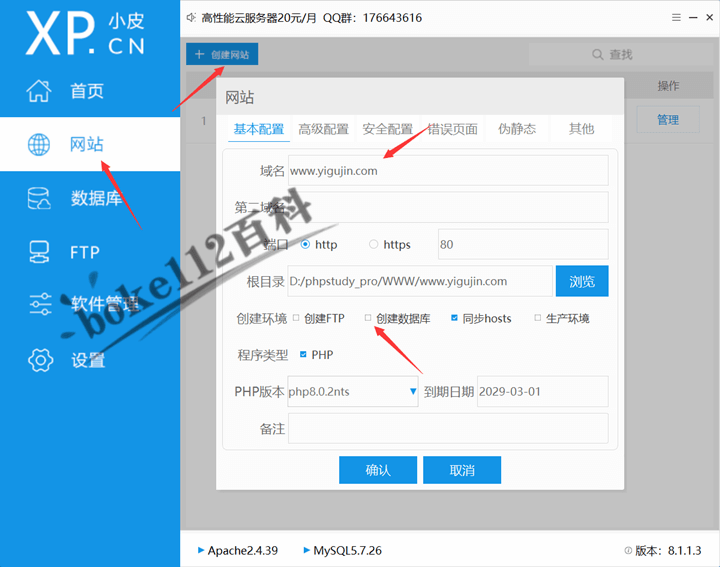
2、數據庫名稱默認即可,我們只需要輸入用戶名和密碼(PS:記錄好數據庫名稱、用戶名和密碼,第7步用到),并點擊【確認】按鈕,回到基本配置中再點擊【確認】按鈕。
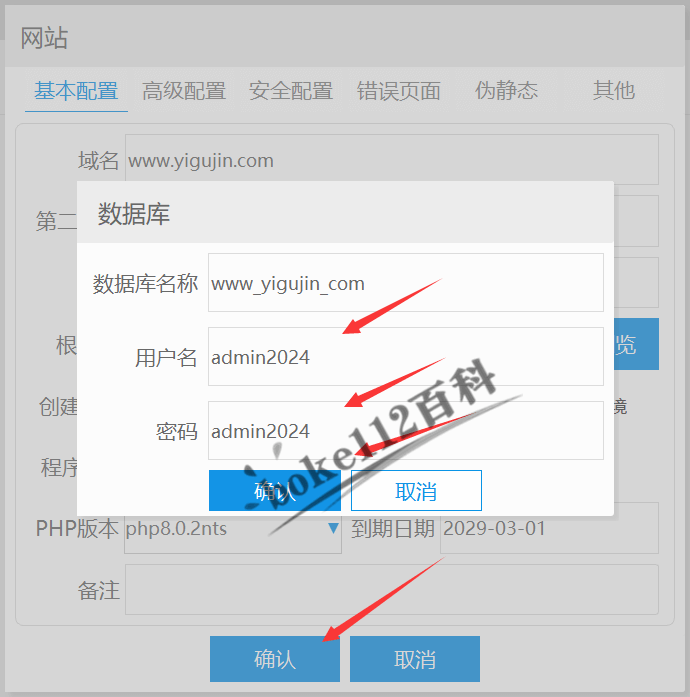
3、在彈出數據創建成功對話框中點擊【好】,在網站創建成功對話框中點擊【好】。此時可以在網站列表中看到我們剛才創建的網站,點擊“管理 – 打開根目錄”即可打開該站點對應的根目錄。
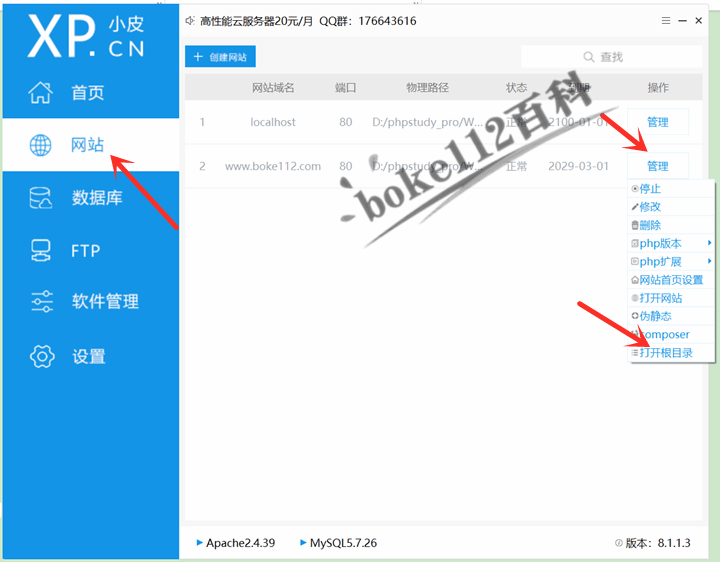
4、前往WordPress中文官網下載最新版本(或前往云盤下載WordPress安裝包),然后將安裝包拷貝到第3步打開的根目錄文件夾內并解壓,得到一個wordpress文件夾,將該文件夾內的所有文件剪切到根目錄中,并刪除wordpress文件夾和WordPress安裝包wordpress-6.4.3-zh_CN.zip。
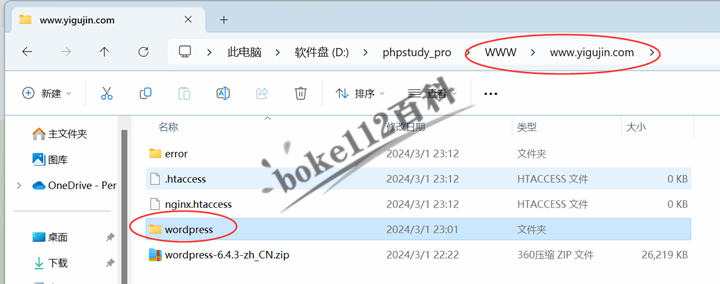
5、點擊小皮面板的“網站”,點擊我們剛才創建的網站對應的“管理 – 打開網站”即可打開WordPress搭建頁面。
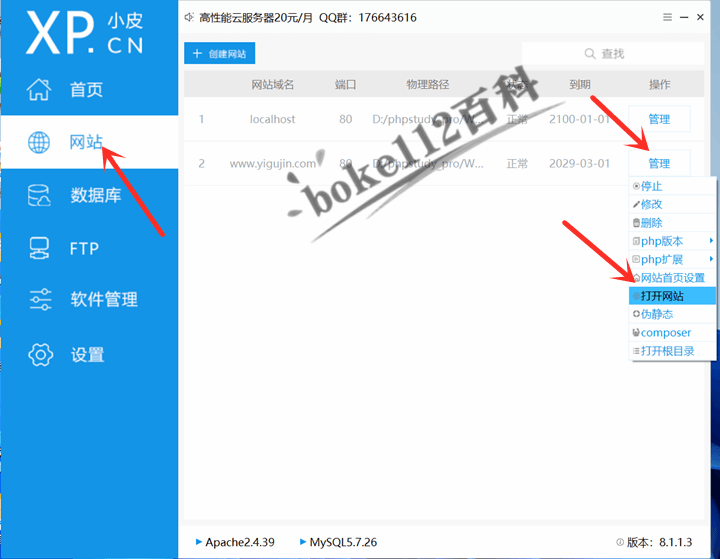
6、如果瀏覽器出現以下這個頁面就表示可以正常安裝WordPress,點擊【現在就開始!】按鈕。
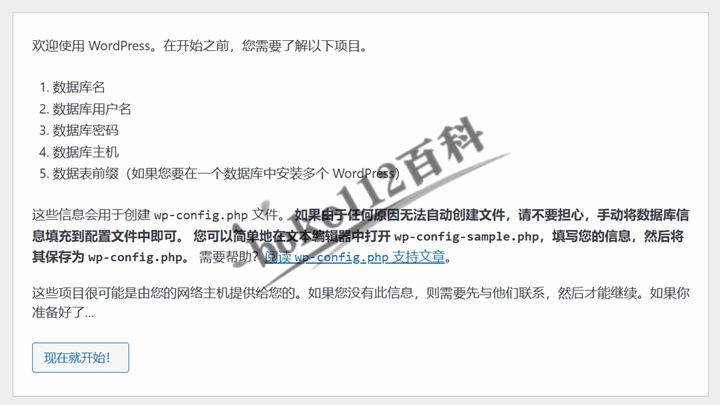
7、分別輸入第2步所創建的數據庫名稱、用戶名和密碼,數據庫主機默認localhost即可,表前綴可以默認,也可以修改為類似boke112_這樣的表前綴,最后點擊【提交】按鈕。
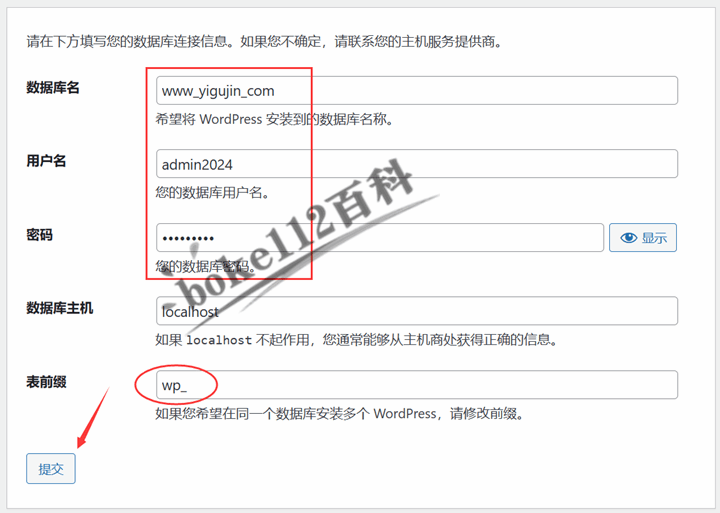
8、點擊【運行安裝程序】按鈕。

9、輸入網站的標題,WordPress后臺管理員用戶名、密碼(PS:可隨機生成,也可手動設置)和郵箱,“對搜索引擎的可見性”默認即可(PS:如果是真實建站,建議勾選,等網站建好后到“后臺 >> 設置 >> 閱讀”去掉勾選),最后點擊【安裝WordPress】按鈕。
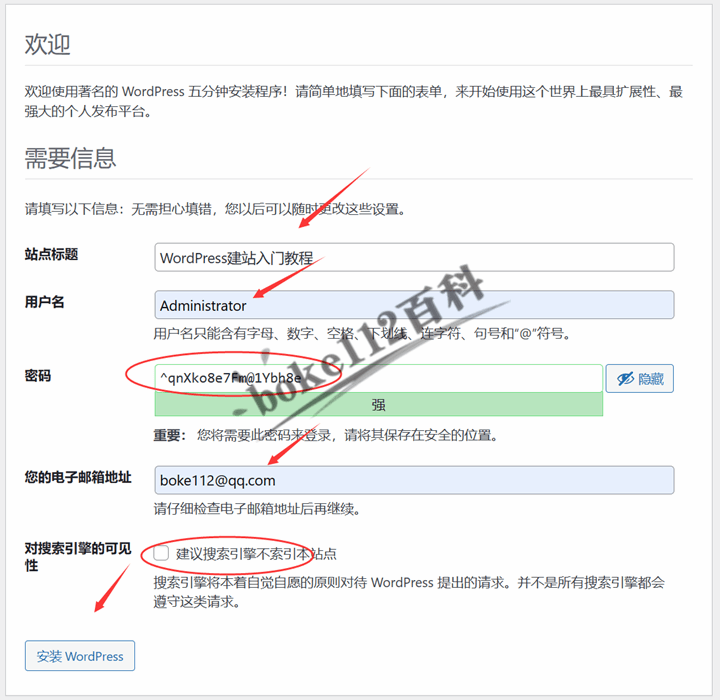
10、出現如下圖所示的頁面,說明我們已經成功安裝WordPress,點擊“登錄”打開WordPress后臺登錄頁面。
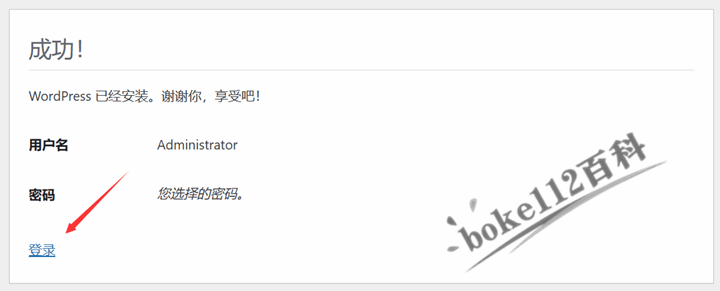
12、輸入第9步所設置的管理員用戶名和密碼,并點擊【登錄】按鈕即可進入后臺。
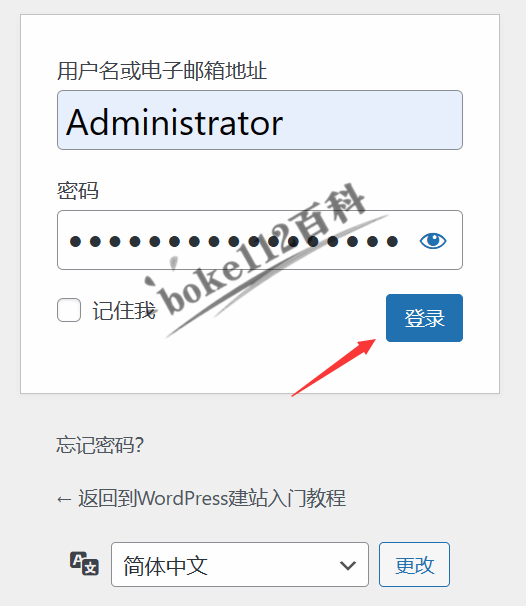
PS:如果經常需要登錄后臺,又不想輸入密碼,則可以選勾選“記住我”,再點擊【登錄】按鈕。
13、進入WordPress后臺后就可以設置菜單欄、側邊欄、發布文章、頁面、添加鏈接、添加圖片、安裝主題和插件等操作了。
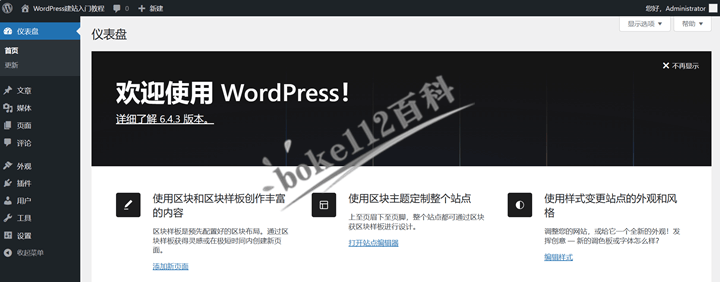
將鼠標移動到左上角的站點名稱,并點擊下拉菜單中的“查看站點”(或直接在瀏覽器地址欄輸入創建網站所輸入的域名),即可訪問該站點的前臺頁面。
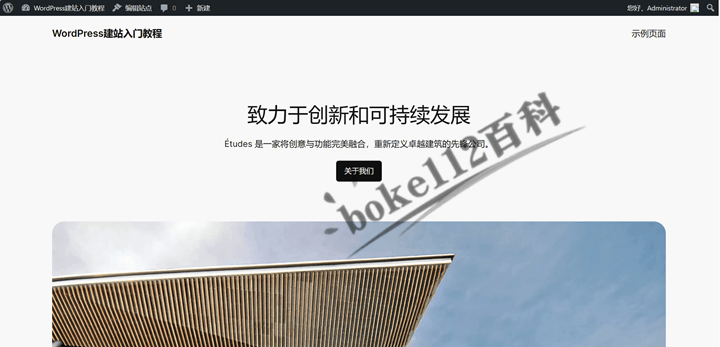
至此,我們已經成功在本地電腦上搭建了一個WordPress網站。接下來就是安裝一款國產優秀的WordPress主題,詳見『WordPress建站入門教程:如何上傳安裝WordPress主題?』
WordPress建站入門教程:如何在本地電腦搭建WordPress網站? - boke112百科本地電腦安裝好小皮面板phpStudy后,就可以搭建一個WordPress網站了。本文將詳細為大家分享從創建網站到搭建好WordPress站點的每一步,希望大家都能夠熟練建站。![]() https://boke112.com/post/12072.html?
https://boke112.com/post/12072.html?
。Javaee項目,springboot vue前后端分離項目。)
)




實現左側菜單導航)

)



)
python小高組決賽真題)





